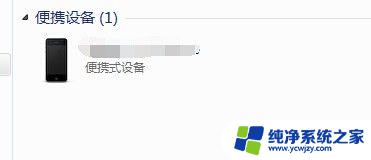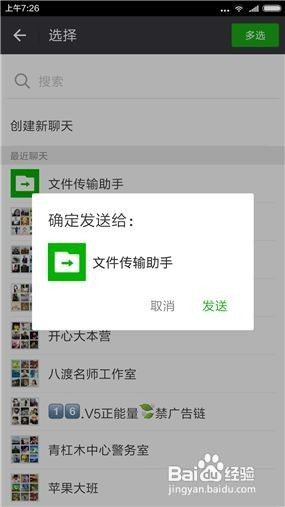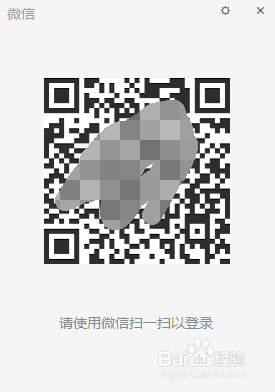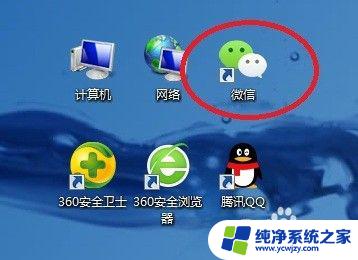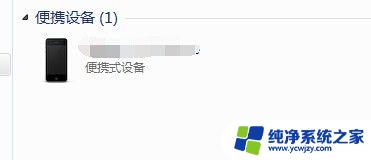电脑上的照片怎么传到手机微信上 电脑上的相片如何传到手机微信里
电脑上的照片怎么传到手机微信上,在如今的数字化时代,我们拍摄照片的方式已经迅速转变为用手机或其他电子设备实现,对于那些还保留着早期相机拍摄的照片,或者新近用电脑摄影的朋友,将照片传输到手机微信上成为了一个常见的需求。然而对于一些不熟悉电脑及手机操作的人来说,操作起来可能略有困难。在本文中我们将分享如何将电脑上的照片传输到手机微信中。
方法如下:
1.想要将电脑上的照片传到手机微信里,需要在电脑上也同时登录微信。如果电脑上没有微信应用,可以先打开电脑浏览器搜索微信,找到微信的官方网站,点击进入;
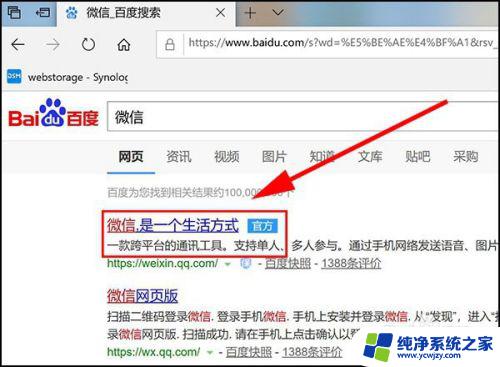
2.在微信官网上选择适合自己电脑版本的微信点击下载,下载好以后安装微信;
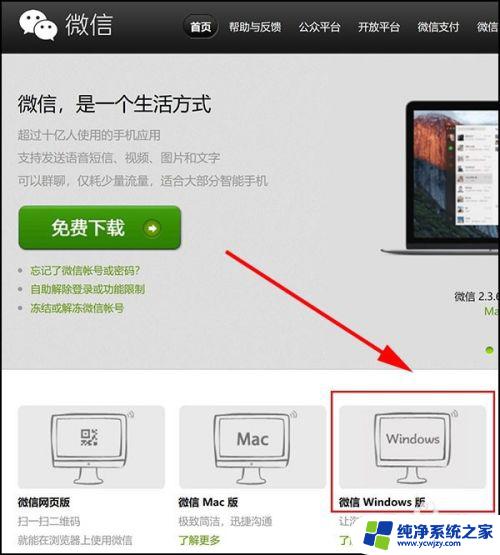
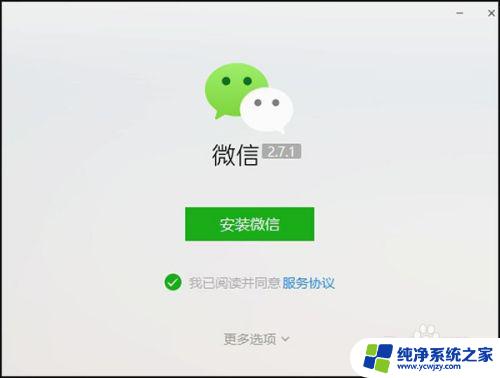
3.安装好微信后,电脑桌面就会出现微信图标。双击打开微信,此时需要用手机微信的【扫一扫】功能,扫描二维码,确认在电脑登录;
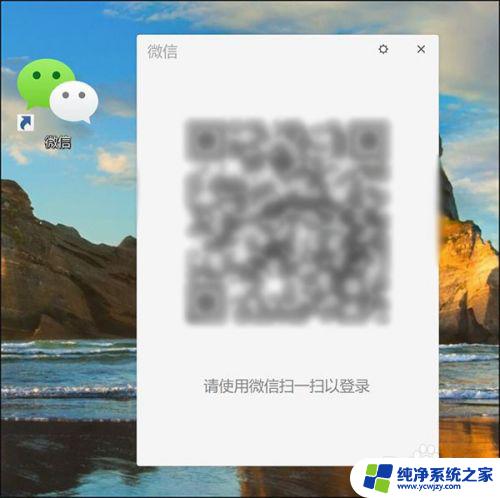
4.电脑登录微信后,在微信界面点击【文件传输助手】。此时可以用鼠标将电脑上的照片直接拖拽到窗口,然后点击【发送】;也可以在工具栏点击【发送文件】按钮,选择照片,点击【打开】,然后再发送即可;


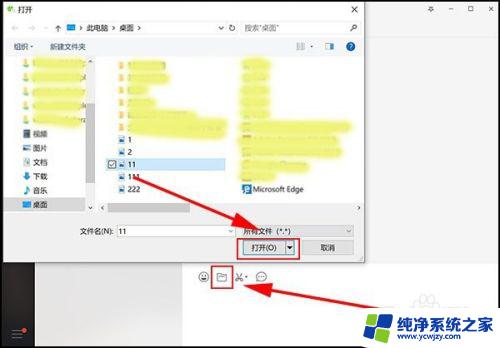
5.在电脑上操作完毕后,就可以在手机微信的【文件传输助手】中看到照片了,也可将照片保存到手机中。

以上是如何将电脑中的照片传送到手机微信的全部内容,如果您还有不明白的地方,可以按照小编的方法进行操作,希望本文能够帮助到您。